アプリ「GoPro」接続できない時の対処法
GoProアプリでできることは
近ごろGoProというアクションカメラが流行っていますが、それに伴いGoProアプリも人気となっています。GoProアプリはスマートフォンのアプリで、GoProとアプリを接続してリモート撮影を行うことができます。
これによりスマートフォンで撮影のタイミングを計ることができるので、ベストな映像を撮影することができます。撮影した映像はアプリの機能を使って編集できるので、自分の納得いく映像に仕上げられます。そして、撮影や編集した映像はスマートフォンに取り込むことができ、SNSでシェアすることも可能となっています。このように様々なことができるGoProアプリですが、GoProとアプリの接続ができないという方も多いので説明したいと思います。
| 目次: |
Part1. GoProとスマートフォンの接続方法
ここからGoProとスマートフォンの接続方法を説明しますが、HERO7シリーズでGoProとアプリの接続ができないという方が多い様ですが、HERO7は初回起動時にアプリとの接続が推奨されているので注意しましょう。
- ステップ1.GoProアプリを起動して画面左上のアイコンでメニューを開き、メニューの「カメラ」を選択します。
- ステップ2.「カメラ」を選択するとGoProの自動検知を開始しますが、初めて接続する場合は「追加してください」をタップしてください。
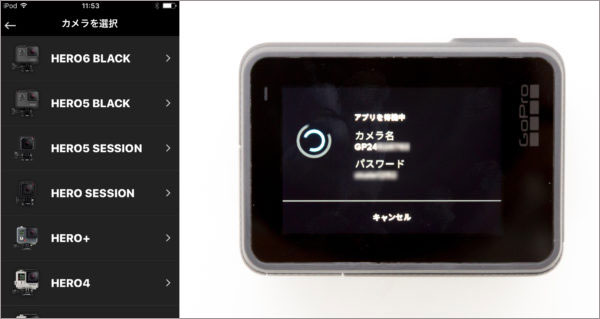
- ステップ3.自動検知後、お使いのGoProが表示されたらGoProの名前を入力していきます。 名前を変更しない場合は「新しい名前を保存」下にある「GP〇〇のまま」をタップすることで、自動的に名前が保存されます。
- ステップ4.名前の入力後、スマートフォンの画面にGoProが写す映像が表示されれば完了となります。 万が一接続が切れてしまったっ場合、「カメラ」のメニューから接続済のカメラを選べば再接続できます。
以上がGoProとスマートフォンの接続方法になりますが、稀にGoProとスマートフォンの接続ができない場合があります。そのような場合の対処方法を紹介したいと思います。
Part2. GoProアプリに接続できないときの対処方法
- ステップ1.Wi-FiやBluetoothを確認してみましょう。
GoProとアプリの接続にはWi-FiやBluetoothを使いますが、Wi-FiやBluetoothをオンにしてないことが良くあります。他にも、Wi-FiやBluetoothをオフにしてから再度オンにすることで接続できる場合や、Wi-FiやBluetoothの履歴を削除することで接続できる場合があります。
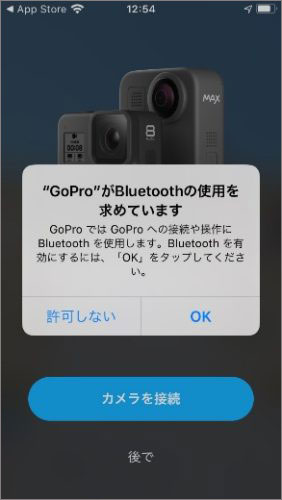
- ステップ2.GoProのソフトウェアを更新しましょう。
GoProのソフトウェアを更新する場合はアプリと接続する必要がありますが、アプリに接続できない時はGoProとパソコンをUSBで接続して更新することができます。更新はパソコンとGoPro本体をUSBケーブルで接続し、Quikというソフトを使います。ソフトウェアの更新はバッテリー残量が十分にあるかを確認し、安定した接続環境で行ってください。
- ステップ3.アプリを最新版にアップデートしましょう。
GoProとアプリの接続で忘れがちなのがアップデートです。アプリは常に最新版にアップデートしておくことで、スムーズにGoProとスマホのアプリの接続を行うことができます。アプリを最新版にアップデートすることを忘れてしまうという方は、自動でアップデートされるように設定しておくと良いでしょう。
このように幾つかの対処法を紹介しましたが、GoProのアプリに接続できない原因はiPhoneなどのBluetoothがオフになっている場合、ネットワーク履歴の影響、周波数帯の不一致で接続できない場合など様々あります。GoProアプリに接続できない時は、上記の対処方法を是非参考にしてみてください。
Part3. GoProの動画編集をするならWondershare Filmora9
そしてこれらの問題を解決して納得いく映像が撮影できたなら、その映像を「Wondershare Filmora9」で更に素晴らしいものにしてみてはいかがでしょうか。
初心者でも簡単に動画作成できるWondershare Filmora9で、あなたの「面白い」を始めよう!
「Wondershare Filmora9」はグリーンスクリーンを使ったクロマキー合成や、フィルター、トランジション、エフェクトなどを使い、動画を更に良いものに仕上げることができます。編集した動画は様々な形式に変換することができ、YouTubeやVimeoなどに直接アップロードすることもできます。皆さんもWondershare Filmora9使い、その良さを一度味わってみてはいかがでしょうか。
初心者必見!Wondershare Filmora9クイックスタートガイド
サポート
製品に関するご意見・ご質問・ご要望はお気軽に こちらまでお問い合わせください。 >>




役に立ちましたか?コメントしましょう!